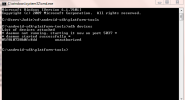Chyba: Zobrazuje sa nesprávny čas
Veľa ľudí sa sťažovalo na problém s nesprávnym zobrazením času a niekedy aj dátumu na Gear Fit. Môže byť vonku o 30 minút alebo v niektorých prípadoch o oveľa viac. Oprava je jednoduchá.
Odporúčané videá
Potenciálne riešenie:
- Ísť do Nastavenia > Dátum a čas na smartfóne, ktorý je spárovaný s vaším zariadením Gear Fit. Skúste to zmeniť na správny čas. Ak je to už správne, skúste prepnúť Automatický dátum a čas vypnutie alebo zapnutie.
- Ak to nefunguje, zrušte spárovanie telefónu, uistite sa, že má na telefóne správny čas, a skúste spárovanie zopakovať.
Závada: Nekonzistentné automatické uzamknutie
Objavilo sa niekoľko správ o problémoch s funkciou Auto lock na zariadení Gear Fit. Myšlienka je taká, že Gear Fit vám automaticky umožní odomknúť váš smartfón jednoduchým potiahnutím prstom, keď je do piatich stôp. Keď je ďalej, vaše zariadenie sa uzamkne a vyžaduje zadaný vzor na odomknutie.
Súvisiace
- Apple Watch Series 7 vs. Samsung Galaxy Watch 4 Classic
- Samsung Galaxy Watch Active 2 vs. Sledujte Active: Porovnanie špecifikácií
- Life Fitness pridáva integráciu Samsung Galaxy Watch do kardio cvičebných strojov
Potenciálne riešenie:
- Nájdete Automatické zamknutie možnosť v Aplikácie > Gear Fit Manager > Nastavenia. Skúste to vypnúť.
- Teraz prejdite na Nastavenia > Uzamknúť obrazovku na vašom smartfóne a nastavte Zámok obrazovky do Prejdite prstom.
- Podržte tlačidlo Moc kým sa telefón nereštartuje.
- Podržte tlačidlo Moc na zariadení Gear Fit na 7 sekúnd a malo by sa tiež reštartovať.
- Vráťte sa do Aplikácie > Gear Fit Manager > Nastavenia a otočte sa Automatické zamknutie znova zapnite a postupujte podľa pokynov na obrazovke.
Problém: Reštartujte slučku
Zdá sa, že veľa ľudí narazilo na nepríjemný problém s Gear Fit, kde sa jednoducho zasekne v nekonečnej slučke reštartu.
Možné riešenia:
- Skúste podržať Moc tlačidlo na 7 sekúnd, čím ho reštartujete.
- Ak to nefunguje, prejdite na Aplikácie > Gear Fit Manager na telefóne, klepnite na svoje zariadenie a potom vyberte Odpojiť.
- Reštartujte telefón podržaním tlačidla Moc tlačidlo.
- Skúste načítať aplikáciu Gear Fit Manager a zistite, či sa môžete znova pripojiť a zastaviť spúšťaciu slučku.
- Ak to nefunguje, skúste podržať tlačidlo Moc tlačidlo na zariadení Gear Fit a podržte ho, kým neuvidíte logo Samsung Gear Fit a potom logo Samsung. Keď logo Samsung zmizne, pustite ho.
- Teraz stlačte tlačidlo Moc päťkrát na zariadení Gear Fit, kým je na obrazovke logo Samsung Gear Fit.
- Mali by ste vidieť Vyberte režim reštartu. Stlačte tlačidlo Moc jedným tlačidlom vyberte Stiahnuť ▼ a potom stlačte a podržte Moc tlačidlo na 3 sekundy pre vstup Stiahnuť ▼ režim.
- Mal by sa stiahnuť a vycvaknúť zo zavádzacej slučky. Ak to stále nefunguje, je čas kontaktovať podporu spoločnosti Samsung.
Problém: Nesynchronizujú sa údaje
Veľa vlastníkov Gear Fit má problém získať údaje z Gear Fit, aby sa správne synchronizovali s aplikáciou S Health na svojom smartfóne.
Možné riešenia:
- Môže to byť len problém so zobrazením, pretože aplikácia S Health predvolene použije údaje z vášho telefónu. Choďte na Krokomer obrazovke a klepnite na nastavenie ikona (tri zvislé bodky) vpravo hore. Teraz si vyberte Údaje telefónu na zobrazenie a potom môžete vybrať zariadenie Samsung Gear Fit ako zariadenie na synchronizáciu údajov.
- Ak máte stále problémy, skúste sa odpojiť cez Aplikácie > Gear Fit Manager, vyberte svoje zariadenie a klepnite na Odpojiť. Reštartujte obe zariadenia Gear Fit (podržte stlačené tlačidlo Moc tlačidlo na 7 sekúnd) a váš smartfón. Skúste sa znova pripojiť a skontrolujte, či sa údaje správne synchronizujú.
- Uistite sa, že aplikácia S Health je aktuálna. Otvorte v telefóne aplikáciu Obchod Play a klepnite na ikonu ponuky vľavo hore. Klepnite Moje aplikácie a hľadať S Zdravie v Aktualizácie zoznam alebo klepnite na Aktualizovať všetko.
- Ísť do Nastavenia > Správca aplikácií a prejdite prstom na Všetky tab. Nájsť Gear Fit Manager a S Zdravie a potom klepnite na Vymazať vyrovnávaciu pamäť na obidvoch.
- Ak to nefunguje, vráťte sa späť Nastavenia > Správca aplikácií > Všetky, ale tentoraz klepnite na Vymazať vyrovnávaciu pamäť a Vyčistiť dáta v S Zdravie a Gear Fit Manager. Teraz reštartujte telefón aj zariadenie Gear Fit a skúste to znova. Stratíte tým niektoré údaje, takže to nechajte ako poslednú možnosť, ale synchronizácia môže opäť fungovať.
Problém: Gear Fit sa nezapne
Ak zistíte, že sa vaše zariadenie Gear Fit nezapne alebo tlačidlo napájania úplne nereaguje, neprepadajte panike.
Potenciálne riešenie:
- Podržte tlačidlo napájania stlačené aspoň 7 sekúnd a zariadenie by sa malo vrátiť k životu. Ak nedôjde k žiadnej odozve, jednoducho držte stlačené tlačidlo napájania.
- Ak to nepomôže, zapojte ho, aby sa nabil a počkal niekoľko hodín, potom skúste znova podržať vypínač aspoň na 7 sekúnd. Uistite sa, že nabíjacie body na zariadení Gear Fit sú čisté.
- Ak sa stále nezapne, je čas kontaktovať spoločnosť Samsung alebo vášho predajcu.
Závada: Počasie sa neaktualizuje alebo je nesprávne
Problémy so zobrazením správnych informácií o počasí a zlyhanie aktualizácie údajov o počasí na zariadení Gear Fit sa zdajú byť bežnými problémami majiteľov. Existuje niekoľko vecí, ktoré môžete skúsiť vyriešiť tento problém.
Možné riešenia:
- Uistite sa, že máte miniaplikáciu Accuweather na jednej z domovských obrazoviek vášho smartfónu a povoľte svoju polohu.
- Ak používate iný spúšťač, iný ako predvolený TouchWiz od spoločnosti Samsung, môže to byť príčinou vašich problémov. Skúste prepnúť späť na TouchWiz a zistite, či sa problém vyriešil.
Problém: Gear Fit prestane nahrávať počas relácie
Mnohým používateľom vadí, že Gear Fit zastavuje nahrávanie relácií zdanlivo náhodne. Zdá sa, že toto je najbežnejšie pri jazde na bicykli, kde sa záznam relácie zastaví po niekoľkých minútach alebo sa zaznamená iba polovica.
Možné riešenia:
- Ak sa zastavíte, aby ste si oddýchli alebo možno z dôvodu premávky, existuje riziko, že Gear Fit rozhodne, že ste reláciu ukončili. Najnovšia verzia softvéru by mala ponúkať možnosť pozastavenia pre takéto momenty, uistite sa, že ju používate.
- Môže sa stať, že sila vašej mobilnej dátovej siete ruší, napríklad ak idete cez silne zalesnenú oblasť alebo niekde so slabým signálom. Skúste vypnúť mobilné dáta počas tréningu alebo vypnite LTE, ak máte problém so škvrnitým pokrytím.
Existujú aj ďalšie problémy s Gear Fit, ako je napríklad nepresný počet krokov a údaje o srdcovej frekvencii, ale nemáme pre ne žiadne riešenia. Toto zhrnutie aktualizujeme o nové problémy a potenciálne opravy, keď ich objavíme.
Odporúčania redaktorov
- Najlepšie chrániče obrazovky Samsung Galaxy Watch 4
- Samsung Galaxy Watch 4 vs. Galaxy Watch 4 Classic
- Fitbit Inspire HR tipy a triky
- Samsung pridáva do inteligentných hodiniek Galaxy Watch a Gear One UI a vylepšenia batérie
- Amazon znižuje ceny zariadení na sledovanie aktivity Samsung Gear Fit a Fitbit Alta
Zlepšite svoj životný štýlDigitálne trendy pomáhajú čitateľom mať prehľad o rýchlo sa rozvíjajúcom svete technológií so všetkými najnovšími správami, zábavnými recenziami produktov, užitočnými úvodníkmi a jedinečnými ukážkami.